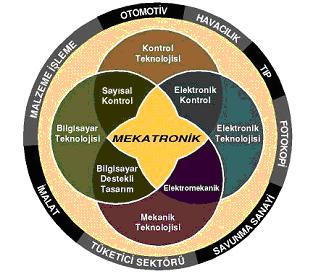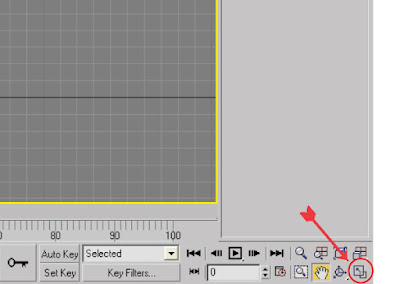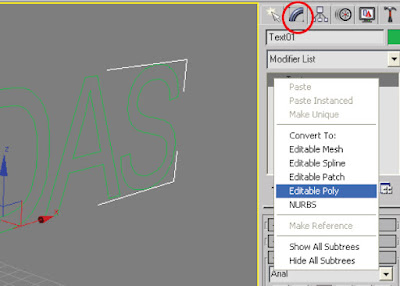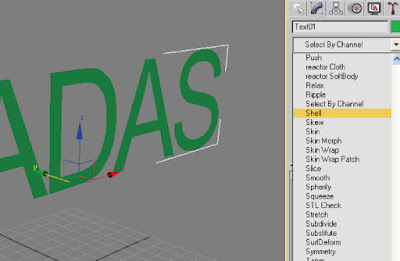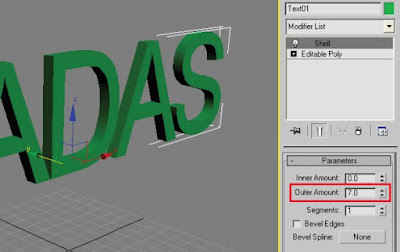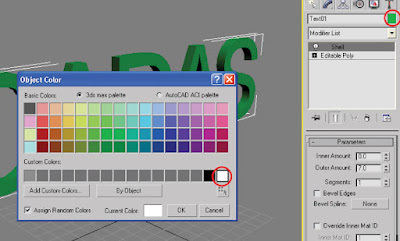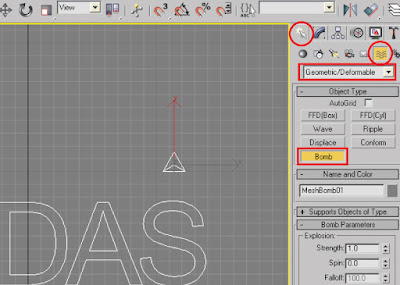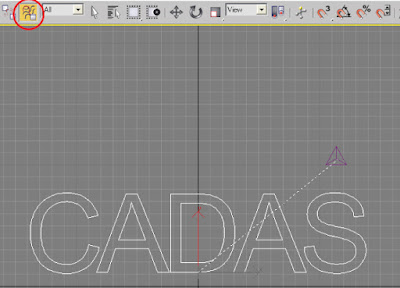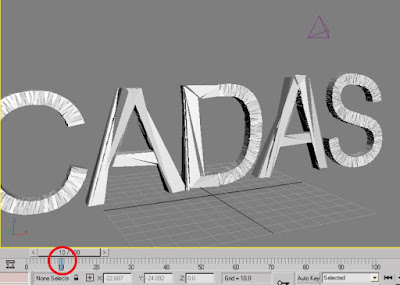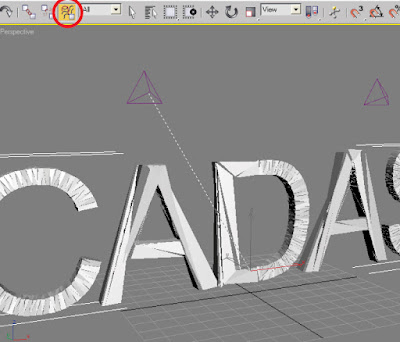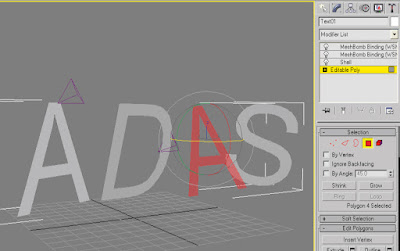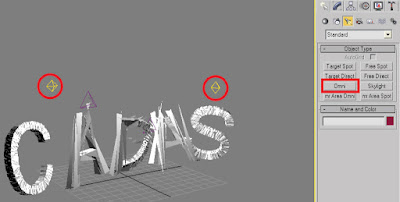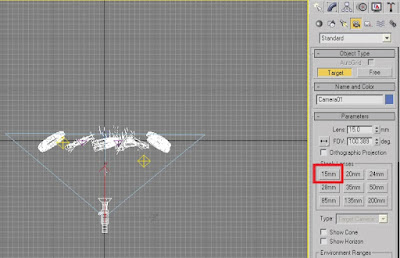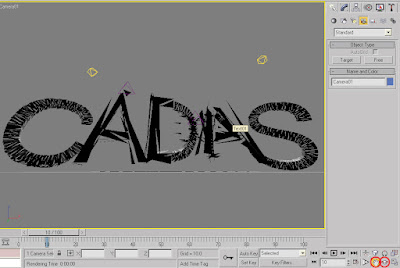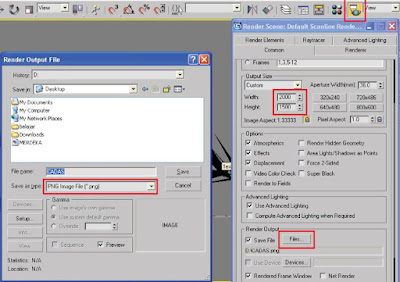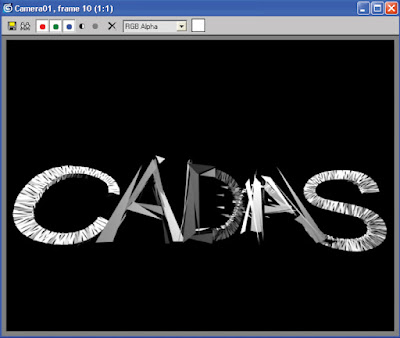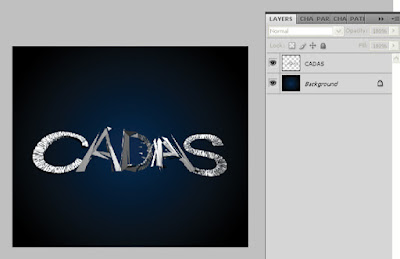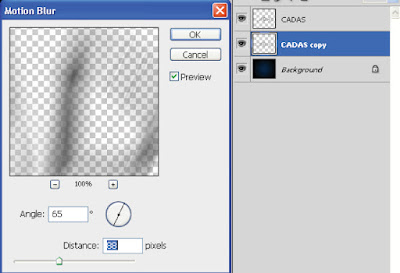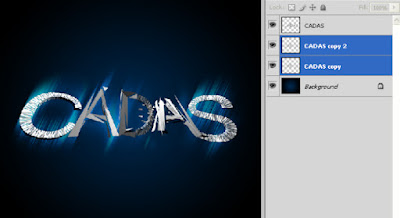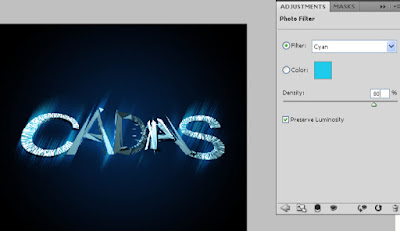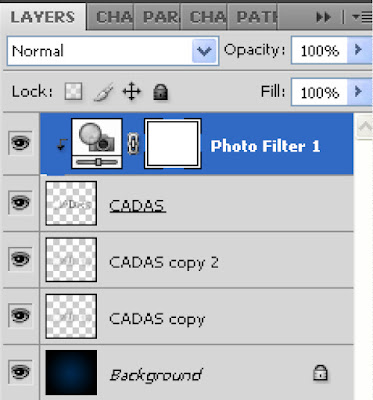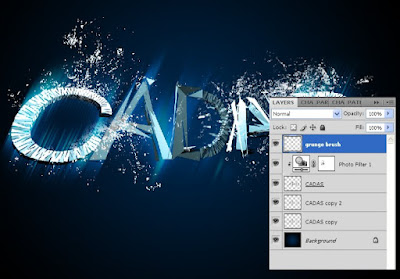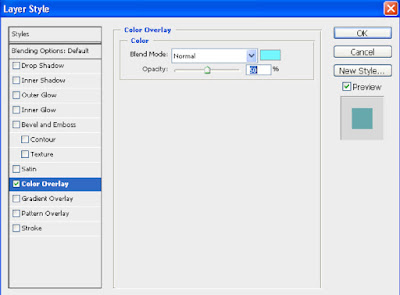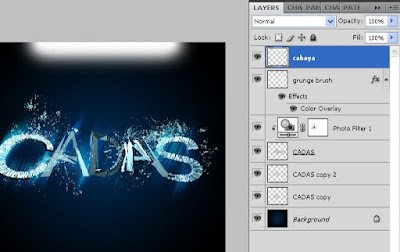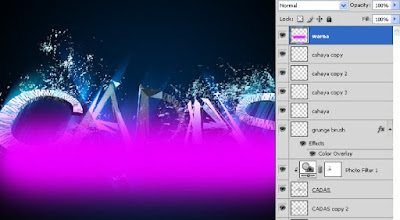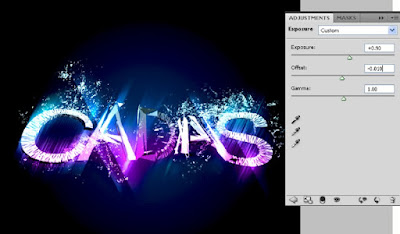MEKATRONIKA
A. PERSPEKTIF SEJARAH
Kemajuan microchip dan teknologi komputer telah menjembatani kesenjangan antara elektronika klasik, teknik control dan mekanikal. Mekatronika pada industri memberikan tambahan masukan untuk para insinyur-insinyur yang mampu bekerja sekaligus dalam disiplin ilmu elektronika, teknik control dan mekanikal dalam mengidentifikasi dan menggunakan kombinasi teknologi untuk mengoptimalkan penyelesaiaan masalah. Mekatronika diterapkan secara luas dalam lingkungan kehidupan kita termasuk design produk, instrumentasi, proses dan alat control, robot manipulator, simulasi penerbangan, suspensi, otomatisasi system diagnosa, dan sebagainya.
· Definisi mekatronika telah ditingkatkan sejak definisi asli yang diperkenalkan oleh Yasakawa Electric Company pada tahun 1969, Yasakawa mendefinisikan mekatronika dalam 2 definisi, sebagaimana yang tercantum dalam dokumentasi trademark-nya yang menyebutkan bahwa kata "Mechatronic adalah kombinasi dari kata "mecha" dari Mechanism dan kata "tronic" dari electronics, dengan kata lain teknologi dan pengembangan produk akan sinergi dengan penggunaan elektronik dalam mekanikal yang saling terikat dan terstruktur".
· Buur (1990) juga telah mendefinisikan-nya bahwa " Mekatronika adalah teknologi yang mengkombinasikan mekanika dengan elektronik dan teknologi informasi untuk membentuk interaksi fungsi dan keterpaduan ruang dalam komponen, modul, dan system produksi".
· Definisi mekatronika selanjutnya ditingkatkan setelah yasakawa menyarankan definisi asli. Orang seringkali mengutip definisi mekatronika seperti yang telah di presentasikan oleh Harashima, Tomizuka dan Fukuda di tahun 1996, dengan kata lain definisi mekatronika adalah: "sinergisitas yang terpadu antar ilmu mekanikal dengan elektronika, teknik pengatur & control dalam design, industri manufaktur serta proses produksi".
· Menurut IEEE (IEEE Mechatronics Transaction, 1996), definisi mekatronika adalah sebagai berikut “Mechatronics is the synergistic integration of mechanical engineering with electronics and intelligent computer control in the design and manufacturing of industrial products and processes”
· Dalam waktu yang bersamaan definisi lainya muncul seperti yang dikenalkan oleh Auslander dan Kemf yang mendefinisikan sbb: "mekatronika adalah aplikasi yang kompleks dalam membuat keputusan dalam operasi sistem mekanikal".
· Definisi lain muncul di tahun 1997 oleh Shetty dan Kolk yang menyebutkan bahwa "mekatronika adalah suatu metodologi yang digunakan untuk mengoptimalkan design produk elektromekanikal".
· Lebih lanjut kita dapat juga menemukan definisi yang diperkenalkan oleh W.Bolton yaitu " sistem mekatronika tidak saja hanya memadukan electrical dengan system mekanikal dan lebih dari pada system control tetapi mekatronika adalah keterpaduan yang komplet dari semuanya",
· Di Indonesia telah diadakan musyawarah Komunitas Nasional Mekatronika pada tanggal 28 juli 2008 di Bandung dan mendefinisikan "mekatronika adalah sinergi IPTEK dari teknik mesin, teknik elektronika, teknik informatika dan teknik pengaturan yang bermanfaat untuk merancang, membuat/memproduksi,mengoperasikan dan memelihara sebuah sistem agar dicapai tujuan yang diinginkan."
Mekatronika telah menghasilkan banyak produk-produk baru dan membuat cara-cara yang lebih jitu dalam memperbaiki effisiensi pada produk, juga mekatronika banyak digunakan pada kehidupan sehari-hari kita. Saat ini tidak ada keraguan tentang pentingnya mekatronika sebagi disiplin ilmu dan sains, walau bagaimanapun mekatronika tidak mudah dipahami seperti kelihatnya.munculnya pemahaman beberapa orang yang berfikir bahwa mekatronika adalah salahsatu aspek sains dan teknologi yang di hadapkan dengan sistem itu termasuk juga ilmu mekanika, elektronika, komputer, sensor dan lain-lain. Kelihatanya orang paling banyak mendefinisikan mekatronika hanya dengan mempertimbangkan komponen-komponen apa saja yang termasuk didalam sistem dan atau bagaimana fungsi mekanikal direalisasikandengan software computer, sebagaimana definisi yang dijelaskan memberi kesan bahwa mekatronika hanya sebuah koleksi atau aspek sains dan teknologi yang sudah ada sebelumnya seperti halnya elektronika, mekanika, teknik control, teknik computer, intelejensi buatan, mesin mikro, dsb., yang tidak mempunyai nilai orsinilitas sebagai sebuah teknologi.
Ada beberapa buku-buku mekatronika yang kebanyakan hanyalah menjelaskan subjek-subjek yang diambil dari teknologi yang sudah ada sebelumnya, dan ini juga akan memberikan anggapan bahwa mekatronika tidak mempunyai keunikan tersendiri pada teknologi. Mekatronika menyelesaikan permasalahan teknologi dengan menggunakan penggabungan atau kombinasi pengetahuan yang terdiri dari mekanikal, elektronika, dan teknologi computer dalam menyelesaikan masalah.
Insinyur-insinyur terdahulu hanya dapat menyelesaikan permasalahan satu dari beberapa disiplin ilmu tersebut diatas, contohnya engineer mekanikal menggunakan metode-metode mekanika dalam menyelesaikan masalah, kemudian karena adanya kesukaran - kesukaran tambahan yang tidak bisa diselesaikan dan dengan mengedepankan pengembangan produk, maka para peneliti dan insinyur dituntut untuk menemukan solusi dalam penelitian dan pengembangan, dan ini memotivasi para insinyur mekanika untuk mempelajari pengetahuan lain dan teknologi pengembangan produk baru contohnya insinyur mekanika mencoba mengenalkan elektonika dalam menyelesaikan masalah - masalah mekanikal. Pengembangan mikroprosessor juga memberikan banyak kontribusi dalam inovasi - inovasi yang berani yang berdampak para insinyur dapat mempertimbangkan penyelesaian masalah dengan pandangan luas dan lebih efisien, hasilnya diperoleh produk baru berdasar integritas disiplin ilmu teknologi.
B. MANFAAT PENERAPAN MEKATRONIKA
Beberapa manfaat penerapan mekatronik adalah sebagai berikut:
1. Meningkatkan fleksibilitas.
Manfaat terbesar yang dapat diperoleh dari penerapan mekatronik adalah meningkatkan fleksibilitas mesin dengan menambahkan fungsi-fungsi baru yang mayoritas merupakan kontribusi mikro-prosesor. Sebagai contoh, lengan robot industri dapat melakukan berbagai jenis pekerjaan dengan merubah program peranti lunak di mikro-prosesornya seperti halnya lengan manusia. Ini yang menjadi faktor utama dimungkinkannya proses produksi produk yang beraneka ragam tipenya dengan jumlah yang sedikit-sedikit.
2. Meningkatkan kehandalan.
Pada mesin-mesin konvensional (manual) muncul berbagai masalah yang diakibatkan oleh berbagai jenis gesekan pada mekanisme yang digunakan seperti: keusangan, masalah sentuhan, getaran dan kebisingan. Pada penggunaan mesin-mesin tersebut diperlukan sarana dan operator yang jumlahnya banyak untuk mencegah timbulnya masalah-masalah tersebut. Dengan menerapkan switch semikonduktor misalnya, maka masalah-masalah akibat sentuhan tersebut dapat diminimalkan sehingga meningkatkan kehandalan. Selain itu, dengan menggunakan komponen-komponen elektronika untuk mengendalikan gerakan, maka komponen-komponen mesin pengendali gerak bisa dikurangi sehingga meningkatkan kehandalan.
3. Meningkatkan presisi dan kecepatan.
Pada mesin-mesin konvensional (manual) yangsebagian besar menggunakan komponen-komponen mesin sebagai pengendali gerak, tingkat presisi dan kecepatan telah mencapai garis saturasi yang sulit untuk diangkat lagi.Dengan menerapkan kendali digital dan teknologi elektronika, maka tingkat presisi mesin dan kecepatan gerak mesin dapat diangkat lebih tinggi lagi sampai batas tertentu. Batas ini misalnya adalah rigiditas mesin yang menghalangi kecepatan lebih tinggi karena munculnyagetaran. Hal ini melahirkan tantangan baru yaitu menciptakan sistem mesin yang memiliki rigiditas lebih tinggi.
Struktur mekatronik dapat dipilah menjadi 2 buah dunia yaitu dunia mekanika dan dunia elektronika. Di dunia mekanika terdapat mekanisme mesin sebagai objek yang dikendalikan. Di dunia elektronika terdapat beberapa elemen mekatronika yaitu: sensor, kontroler, rangkaian penggerak, actuator dan sumber energi.
Komponen utama mekatronika
Sistem mekatronika dapat dibagi dalam beberapa area khusus yaitu:
1. Physical system modeling (Konsep Mekanikal)
2. Sensors and Actuators (Sensor dan Aktuator)
3. Signal and system (Sistem Kontrol)
4. Computer and Logic system ( Komputer dan Sistem logika)
5. Software and data acquisition (piranti lunak dan Akuisisi data)
C. APLIKASI
Begitu banyaknya penggunaan sistem mekatronika dalam kehidupan kita memperkuat salah satu sifatnya yang multiguna (aplikatif)
Teknik Otomotif
Sebagai contoh sistem mekatronik pada kendaraan bermotor adalah sistem rem ABS ( Anti-lock Breaking system) atau sistem pengereman yang menghindari terkuncinya roda sehingga mobil tetap dapat dikendalikan dalam pengereman mendadak, ESP ( Elektronik Stability Programm), ABC ( Active Body Control) dan Motor-Managemen-System.
Teknologi Penerbangan
Dalam teknologi penerbangan modern digunakan Comfort-In-Turbulence System sehingga dapat meningkatkan kenyamanan penumpang walau ketika terjadi turbulensi. Gust Load Alleviation serta banyak contoh lainnya.
Teknik Produksi.
Contoh dalam teknik produksi adalah penggunaan sensor pada robot. Sistem kendali umpan balik pada elektromotor berkecepatan rotasi tinggi dengan ‘pemegang as’ tenaga magnet. Serta pemutar CD, Harddisk serta mesin pencetak berkecepatan tinggi, atau alat-alat elektronika yang biasa kita gunakan sehari-hari aplikasi mekatronika akan sangat sering kita jumpai.